چگونه احراز هویت دو عاملی را برای SmarterMail فعال کنیم

اسمارترمیل نوعی نرمافزار سرور ایمیل است که توسط شرکت SmarterTools Inc توسعه داده شده است. با استفاده از این نرمافزار میتوانید ایمیلهای خود را بهآسانی مدیریت کنید و از شر اسپمها و ویروسها در امان بمانید. برای ورود به اسمارتر میل میتوانید از احراز هویت دو عاملی استفاده کنید که بسیار ایمنتر از هر نوع ورود است. در این مقاله نحوه فعالسازی احراز هویت دو عاملی در SmarterMail را توضیح دادهایم.
احراز هویت دو عاملی نوعی احراز هویت چند عاملی است که به آن احراز هویت دو مرحلهای، تایید دو مرحلهای و 2FA نیز شناخته میشود. احراز هویت دو عاملی نوعی اقدام امنیتی است که کاربران را ملزم میکند تا هویت خود را از طریق دو نوع شناسه مختلف (به عنوان ورود کدی که از طریق ایمیل دریافت کردهاند) برای دسترسی به اپلیکیشن، سامانه یا شبکه تأیید کنند.
اسمارتر میل چیست؟
اسمارتر میل (SmarterMail) نوعی نرمافزار مدیریت ایمیل است که به شما امکان کنترل بیشتری روی حسابها و دادههای ایمیل میدهد. اسمارترمیل دارای یک رابط وبمیل تخصصی و مدرن است که برای رایانههای رومیزی، تبلتها و گوشیهای هوشمند بهینه شده است.
با استفاده از SmarterMail (اسمارتر میل) میتوانید به صورت گروهی چت کنید و حتی کنفرانسهای ویدیویی برقرار فایلهای خود را در رابط وبمیل بهاشتراک بگذارید. علاوهبر امکانات گفته شده، استفاده از این سرور ایمیل ویژگیهای زیر را در اختیار شما قرار میدهد.
برای کسب اطلاعات بیشتر در مورد اسمارتر میل و ویژهگیهای آن پیشنهاد میکنیم مقاله اسمارترمیل (SmarterMail) چیست را مطالعه کنید.
نحوه فعالسازی احراز هویت دو عاملی اسمارترمیل
*ابتدا به عنوان مدیر دامنه وارد شوید تا بتوانید احراز هویت دو عاملی (2FA) را فعال کنید.
وارد SmarterMail شوید، [Domain Settings] > [General] > [User Options] > [Two-Step Authentication] را فعال و ذخیره کنید.
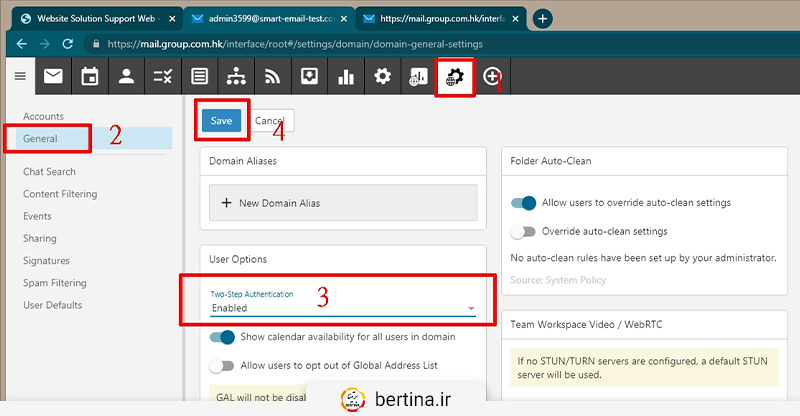
پس از تکمیل تنظیمات مدیریت دامنه، به عنوان کاربر میلباکس (individual mailbox user) وارد SmarterMail شوید.
به [Setting] > [Account] > [Two Step Authentication] > [Enable] بروید
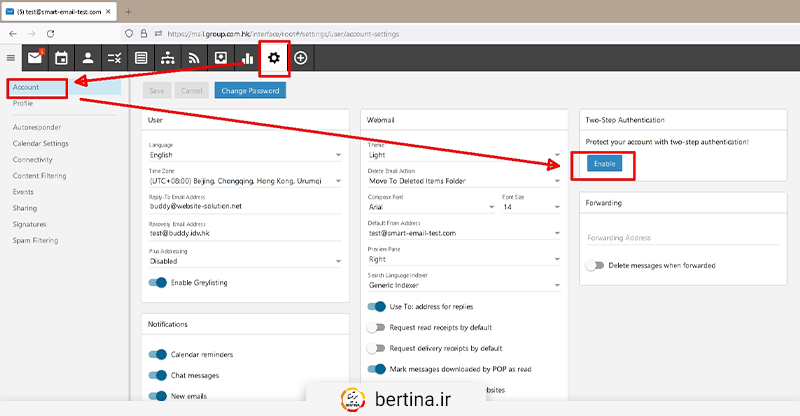
روشهای تأیید: اپلیکیشن Authenticator (میتوانید از دستگاه Android یا iOS خود استفاده کنید و Google Authenticator یا Microsoft Authenticator را نصب کنید)
آدرس ایمیل ریکاوری: در صورت بروز مشکل، میتوانید از این ایمیل برای بازیابی استفاده کنید.
بعد
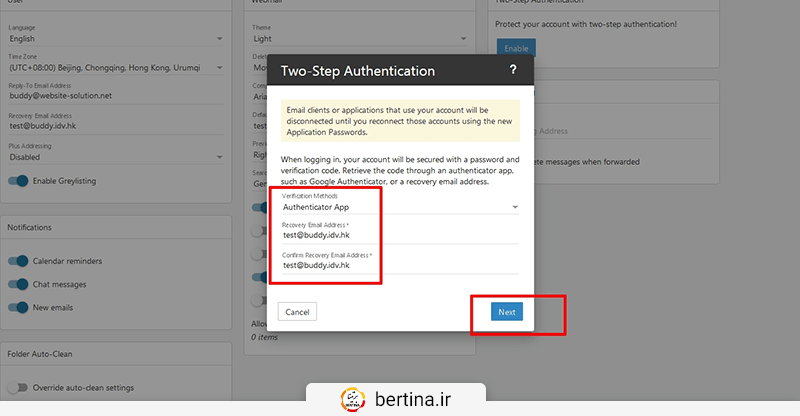
از برنامه Authenticator خود) مثلاً (Google Authenticator استفاده کنید و QR کد را اسکن کنید.
(توجه: کد داخل برنامه Authenticator دائم بهروز میشود)
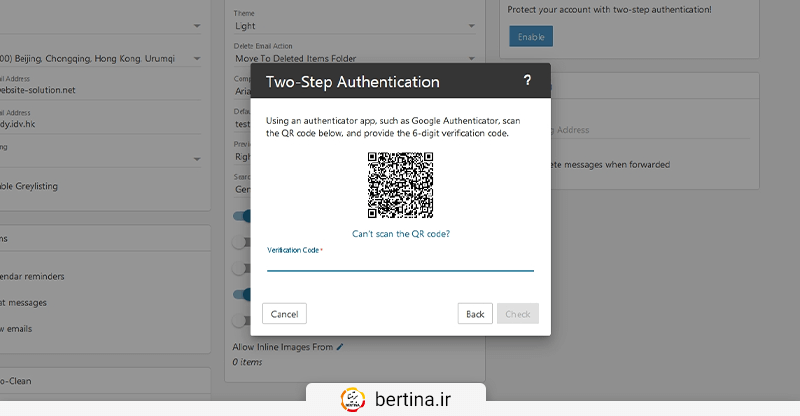
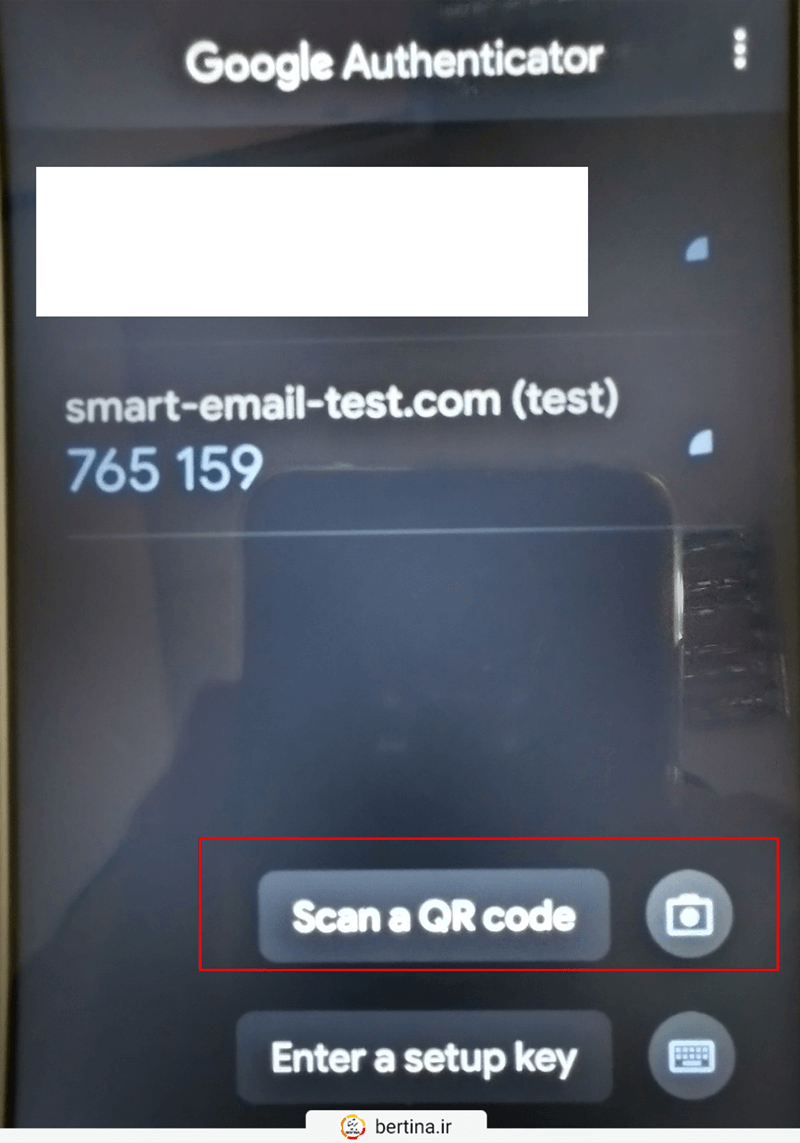
سپس، کد تایید (verification code) را وارد و روی دکمه Check کلیک کنید.
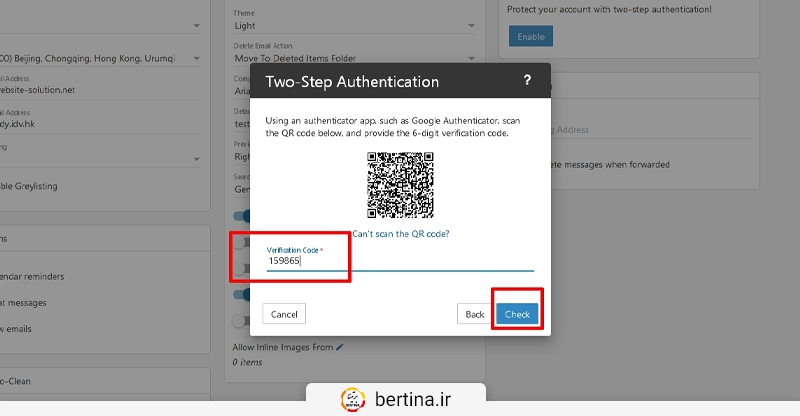
پس از گذراندن این مراحل، احراز هویت دو عاملی را فعال کردهاید.
پس از فعال کردن احراز هویت دو عاملی اسمارترمیل، هنگام ورود به آن، رمز عبور و همچنین کد تایید را باید وارد کنید.
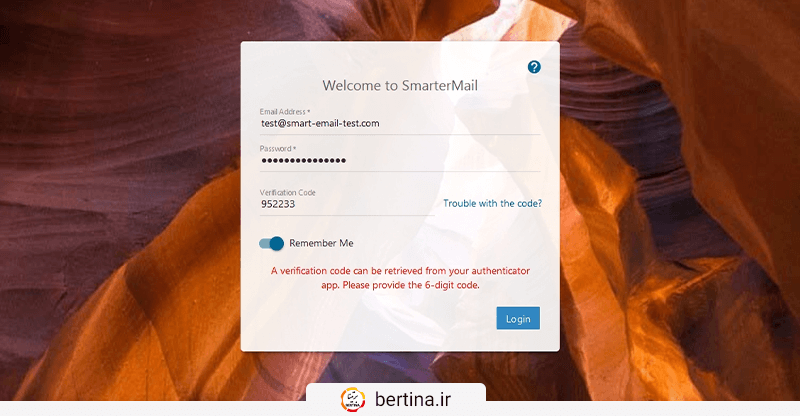
اگر نیاز به استفاده از IMAP / POP / SMTP دارید (بهطور مثال: Windows Mail، Outlook، ThunderBird، اپلیکیشنهای ایمیل Android و iphone و غیره)، برای ورود به سیستم نیاز است که از یک رمز عبور جداگانه برای برنامهها استفاده کنید.
(پسورد اپلیکیشنها یک رمز عبور ۱۶ رقمی است که به طور تصادفی ایجاد میشود.)
همانطور که در تصویر زیر مشاهده میکنید، باید روی آیکونهای سمت راست که شبیه چشم هستند کلیک کنید.
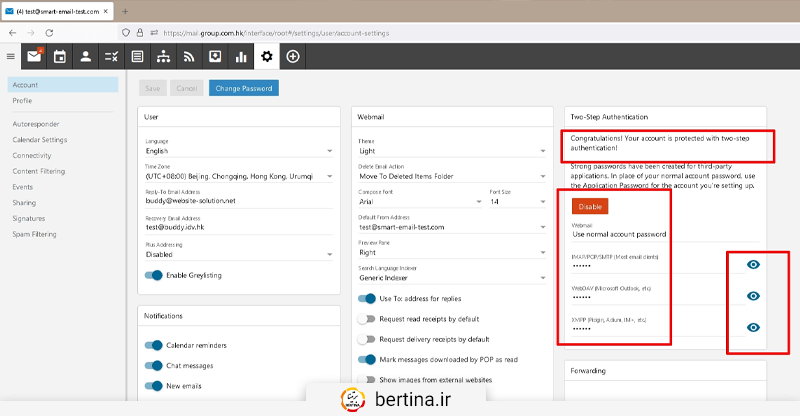
با کلیک روی این آیکونها رمز عبور اپلیکیشنها به شما نمایش داده میشود. آن را بهصورت دستی در برنامه/دستگاه خود کپی کنید (به طور مثال: Windows Mail، Outlook، ThunderBird، اپلیکیشنهای ایمیل Android و iphone و غیره).
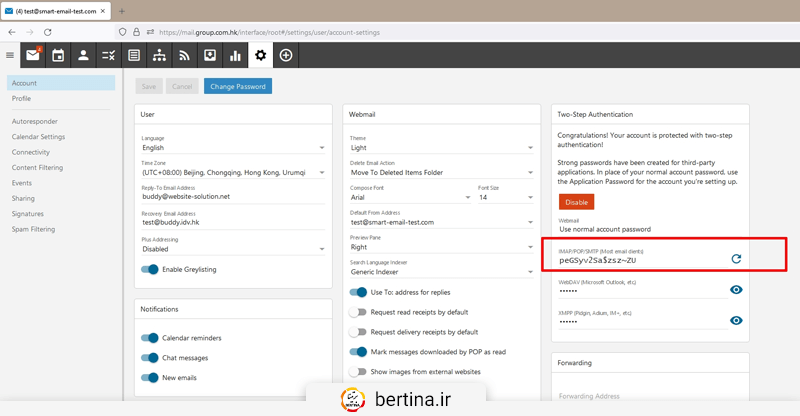
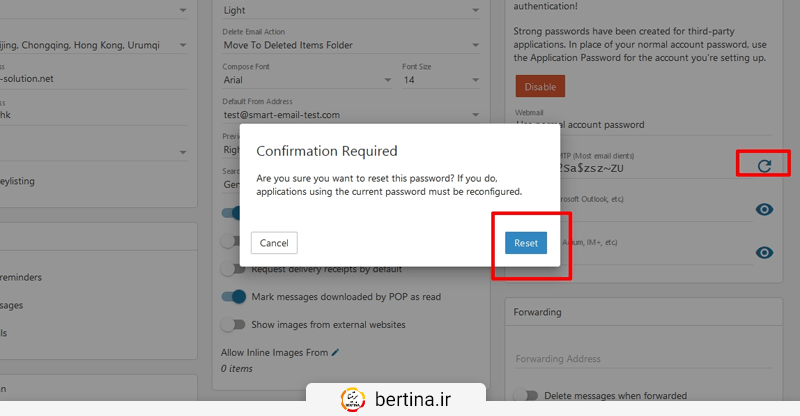
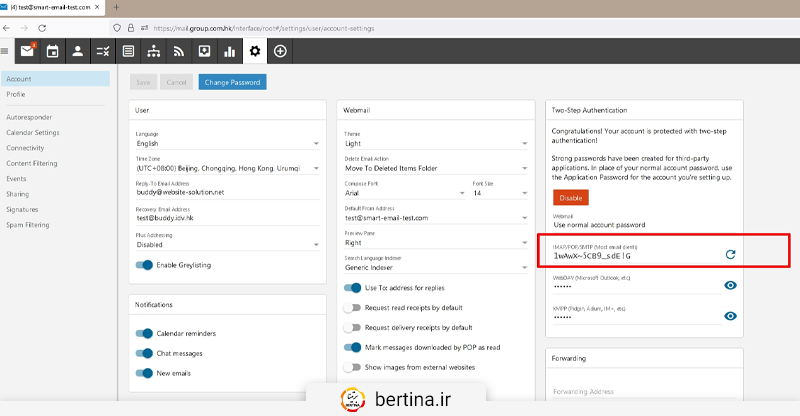
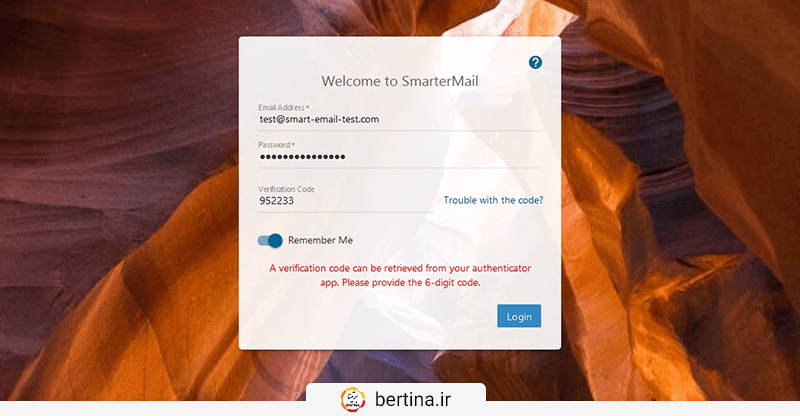
به عنوان مثالWindow Mail
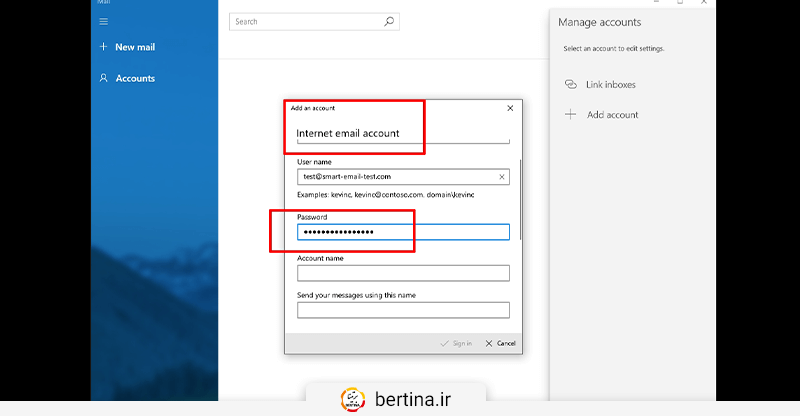
برای تنظیم مجدد رمز عبور اپلیکیشنها، روی آیکونی که شبیه چشم است کلیک کنید، و برای ایجاد رمز عبور جدید روی آیکون دایره کلیک کنید.
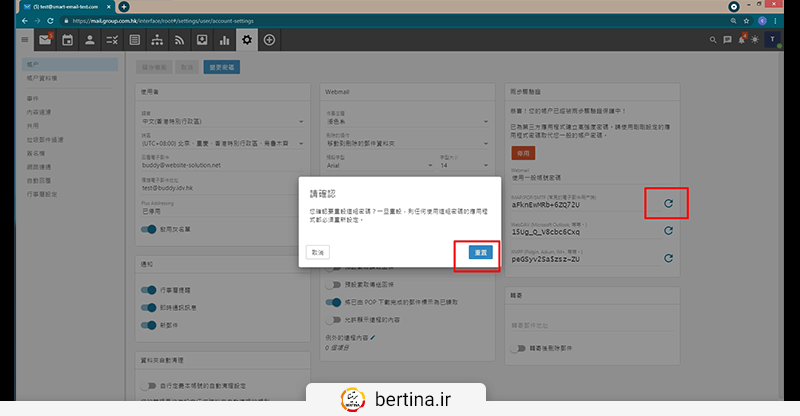
جمعبندی: آموزش گامبهگام نحوه فعالسازی احراز هویت دو عاملی SmarterMail
احراز هویت دو عاملی، امنیت نرم افزار شما را چند برابر میکند زیرا شما باید علاوهبر وارد کردن نام کاربری و رمز عبور ثابت، کدی که از طریق پیامک، ایمیل و غیره برای شما ارسال میشود را وارد کنید تا بتوانید وارد پنل اسمارترمیل خود شوید. در این مقاله به صورت گامبهگام توضیح دادهایم که چگونه میتوانید احراز هویت دو عاملی SmarterMail را فعال کنید.
برتینا ارائهدهنده انواع خدمات هاستینگ از جمله هاست ایمیل است. سرویس هاست ایمیل برتینا، به شما امکان ساخت ایمیل قدرتمند مطابق با نام دامنهی اختصاصی خود به وسیلهی میل سرور قدرتمند Smartermail را میدهد که از این طریق میتوانید ایمیلی حرفهای، امن و ضد اسپم داشته باشید. برای خرید این سرویس میتوانید از طریق سایت برتینا اقدام کنید.






ارسال دیدگاه :